PowerShell은 Unix 명령 줄에 대한 Microsoft의 답변입니다. 강력하고 기본적으로 견고한 명령 줄 및 스크립팅 프레임 워크를 찾고있는 개발자를 대상으로합니다.
PowerShell 도구 및 프레임 워크는 독점적이지 않습니다Windows 사용자에게. 놀랍게도 Microsoft는 Linux를 포함한 다른 운영 체제에서 PowerShell 플랫폼을 사용할 수있게했습니다.
대부분의 Linux 사용자는 Unix에 집중하지만Powershell을 사용해야하는 Linux 사용자는 Microsoft 운영 체제를 사용할 필요가 없도록 Microsoft가 플랫폼에 PowerShell과 같은 Windows 관련 도구를 넣는 것을 보게되어 기쁩니다. Linux에서 Powershell을 얻는 방법은 다음과 같습니다.
Linux에 PowerShell 설치
리눅스에서 마이크로 소프트는 리눅스 사용자들에게 많은 것을주었습니다.PowerShell을 즐기는 다양한 방법. 현재 Ubuntu 및 Debian 용 DEB 패키지, Fedora, SUSE, CentOS (및 기타 RedHat OS) 용 RPM, 비공식 AUR 패키지 및 설치용 Snap도 있습니다.
Linux PC에서 PowerShell이 작동하게하려면을 눌러 터미널 창을 엽니 다. Ctrl + Alt + T 또는 Ctrl + Shift + T 키보드에서. 그런 다음 현재 사용중인 Linux 배포판과 일치하는 지시 사항을 따르십시오.
우분투
우분투는 Snap by와 함께 제공되므로기본적으로 사용자는 PowerShell DEB 릴리스를 사용하는 대신 Snap 릴리스를 설치해야합니다. 그러나 모든 우분투 사용자가 스냅을 사용하는 것을 좋아하는 것은 아니기 때문에 소프트웨어를 설치하는 다른 방법이 있다는 것을 알게되어 기쁩니다.
Ubuntu PC 용 PowerShell Debian 패키지를 사용하려면 wget 다운로더 도구.
18.04 LTS
wget https://github.com/PowerShell/PowerShell/releases/download/v6.2.0/powershell_6.2.0-1.ubuntu.18.04_amd64.deb
16.04 LTS
wget https://github.com/PowerShell/PowerShell/releases/download/v6.2.0/powershell_6.2.0-1.ubuntu.16.04_amd64.deb
패키지 파일 다운로드가 완료되면 이제 우분투에 설치할 차례입니다. 이렇게하려면 dpkg 명령.
sudo dpkg -i powershell_*_amd64.deb
PowerShell DEB 설치 후Ubuntu에 패키지가 있으면 명령 줄 프롬프트에 오류가 표시 될 수 있습니다. 걱정하지 마십시오. 이러한 오류는 종속성 문제 일 수 있습니다. 문제를 해결하려면 적절한 설치 아래 명령.
sudo apt install -f
가정 적절한 설치 성공적으로 실행되면 Ubuntu에서 PowerShell에 액세스 할 수 있습니다!
데비안
Microsoft는 데비안 사용자를 지원합니다.PowerShell DEB 패키지는 공식적으로 데비안 9 스 테이블 용으로 만 출시되었습니다. 대부분의 사용자가 아직 10 세가 아니기 때문에 괜찮습니다. 그러나 10을 사용하는 경우 대신 Snap 방법 대신이 지침을 건너 뛰십시오.
PowerShell이 데비안 9에서 작동하게하려면 터미널 창을 시작하십시오. 거기에서 다음을 실행하십시오. wget 앱의 최신 DEB 릴리스를 가져 오려면 download 명령을 다운로드하십시오.
wget https://github.com/PowerShell/PowerShell/releases/download/v6.2.0/powershell_6.2.0-1.debian.9_amd64.deb
DEB 패키지가 데비안 PC로 다운로드되면 설치를 시작할 차례입니다. 이렇게하려면 다음을 실행하십시오. dpkg.
sudo dpkg -i powershell_*_amd64.deb
실행 후 dpkg 데비안에서 의존성 문제가 발생할 수 있습니다. 이 문제를 해결하려면 apt-get 설치.
sudo apt-get install -f
종속성 문제가 해결되면 (있는 경우) PowerShell을 사용할 수 있습니다!
아치 리눅스
Microsoft의 PowerShell은 Arch Linux AUR에 있으므로 Arch PC에 설치하려는 경우 운이 좋습니다. 설치를 시작하려면 터미널을 열고 팩맨 패키지로 시스템에 Git 및 Base-devel을 다운로드하십시오.
sudo pacman -S git base-devel
Git 및 Base-devel에 이어 최신 Trizen AUR 스냅 샷을 복제하여 PowerShell을 쉽게 설치할 수 있습니다.
git clone https://aur.archlinux.org/trizen.git
다음을 사용하여 Trizen을 시스템에 설치하십시오. makepkg.
cd trizen
makepkg -sri
마지막으로 Arch Linux에 최신 버전의 Microsoft PowerShell을 설치하십시오.
trizen -S powershell
페도라
Microsoft는 PowerShell 설치에 사용할 수있는 RedHat Enterprise Linux 7 및 Fedora 용 RPM 패키지를 출시했습니다. 이 RPM 패키지 파일을 손에 넣으려면 wget 그것을 다운로드하십시오. 그런 다음 Dnf.
wget https://github.com/PowerShell/PowerShell/releases/download/v6.2.0/powershell-6.2.0-1.rhel.7.x86_64.rpm sudo dnf install powershell-6.2.0-1.rhel.7.x86_64.rpm
오픈 수세
OpenSUSE Leap 42.3에 설치할 수있는 PowerShell의 RPM 패키지가 있으므로 SUSE의 RPM 패키지는 운이 좋습니다. 그러나 15.0 또는 Tumbleweed를 사용하는 경우 대신 Snap 지침을 고려하십시오.
SUSE 42.3에 PowerShell을 설치하려면 먼저 wget 도구를 사용하여 최신 RPM 파일을 다운로드하십시오.
wget https://github.com/PowerShell/PowerShell/releases/download/v6.2.0/powershell-6.2.0-1.rhel.7.x86_64.rpm
다운로드가 완료되면 사이퍼 패키지를 설치합니다.
sudo zypper install powershell-6.2.0-1.rhel.7.x86_64.rpm
스냅
여러 패키지를 생성하는 것 외에도다양한 Linux 배포판에서 Microsoft는 PowerShell을 Snap 패키지 저장소에 업로드하기로 선택했습니다. 따라서 Snap을 지원하는 Linux 배포판을 실행하고 있다면 운이 좋을 것입니다!
PowerShell의 Snap 릴리스를 설치하려면이 안내서에 따라 시스템에서 Snapd를 설정하는 방법을 배우십시오. 그런 다음 최신 버전의 Microsoft PowerShell을 스냅 설치 아래 명령.
sudo snap install powershell --classic
PowerShell 액세스
Linux에서 Microsoft PowerShell에 액세스하려면 자주 사용하는 Linux 터미널 응용 프로그램을 시작하십시오. 앱이 열리면 아래 명령을 실행하십시오.

pwsh
PowerShell에 대한 도움말을 보려면 다음을 실행하십시오.
pwsh help</ p>

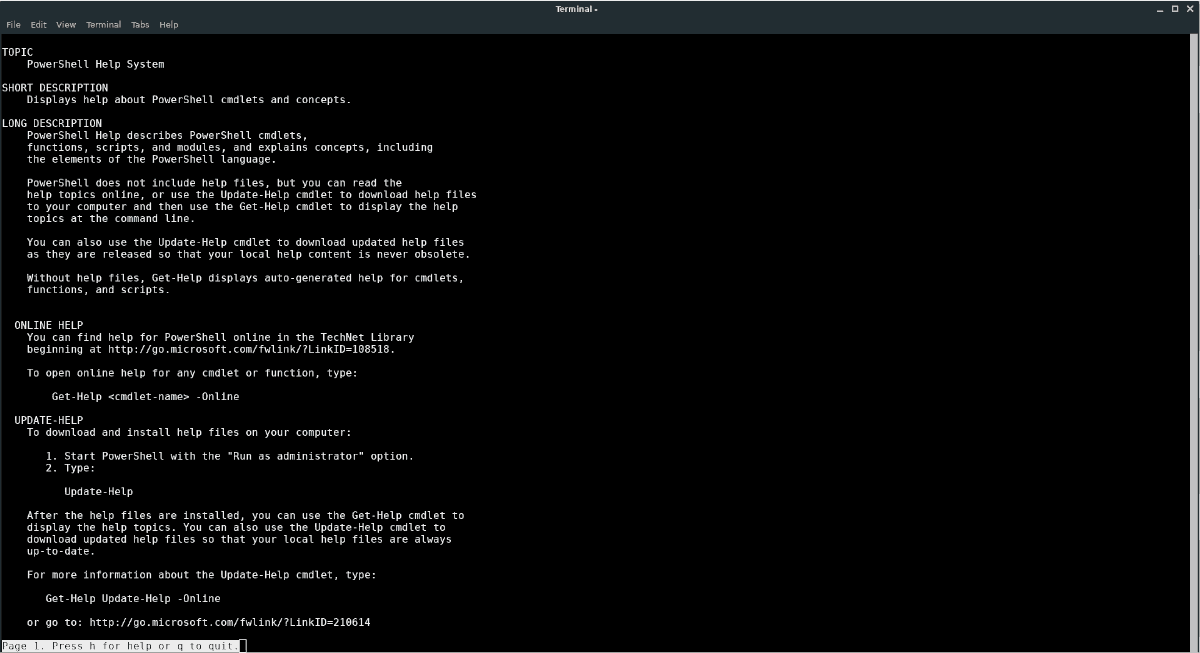












코멘트